Odată cu tranziția Google de la aplicațiile Chrome, Progressive Web Apps (PWA) par să ocupe rapid poziția lor. Servicii ca YouTube Music, Google Maps și Google Foto au adoptat deja această tehnologie, iar acum, Google Drive se alătură și el acestei tendințe.
Important de reținut este că, în prezent, PWA pare să funcționeze optim doar cu conturi personale. Utilizatorii care folosesc conturi G Suite ar putea să nu vadă opțiunea de a instala aplicația web progresivă.
Cum se instalează PWA Google Drive
Procesul de instalare a unui PWA în Chrome este extrem de simplu. Nu necesită descărcarea niciunui fișier și se realizează în câteva secunde.
Pentru a începe, deschideți browserul Chrome și navigați la pagina principală Google Drive. Apoi, localizați semnul plus (+) de la sfârșitul barei de adrese și dați clic pe el.
În cazul în care nu vedeți semnul plus, puteți instala PWA din meniul Setări. Accesați cele trei puncte din colțul dreapta sus, apoi selectați opțiunea „Instalare Google Drive” din meniul apărut.
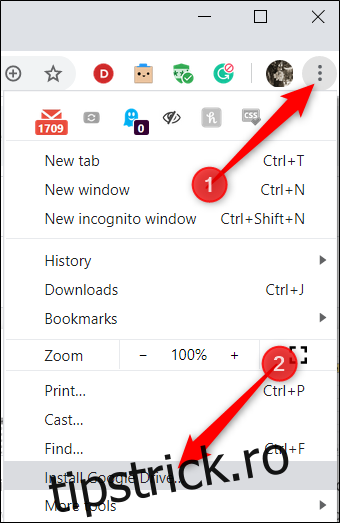
Va apărea o fereastră pop-up care vă va solicita confirmarea instalării. Apăsați butonul „Instalare”.
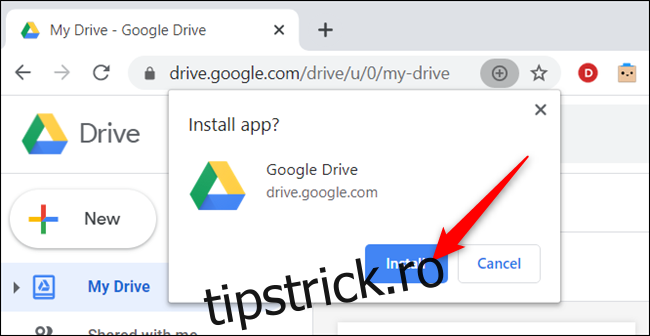
Gata! Acum că ați instalat Google Drive PWA, haideți să explorăm funcționalitățile sale.
Cum se utilizează Google Drive PWA
Odată instalată, aplicația se va deschide într-o fereastră separată, având aspectul unei aplicații desktop tradiționale. Deși PWA-urile sunt, în esență, site-uri web, acestea beneficiază de funcții specifice aplicațiilor, cum ar fi suportul offline, notificări și sincronizare în fundal.
Puteți deschide PWA-ul direct de pe desktop. Un simplu dublu clic pe pictograma Google Drive va lansa aplicația instantaneu.
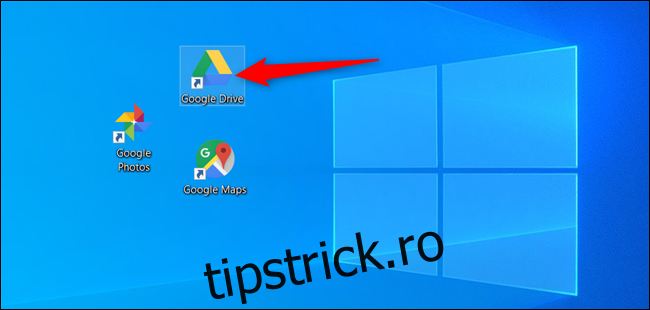
După lansare, veți observa că interfața este identică cu cea a paginii principale Google Drive, ceea ce este intenționat. În navigarea prin PWA, experiența este similară cu cea de pe site-ul web, permițându-vă să realizați aceleași operațiuni ca într-un browser.
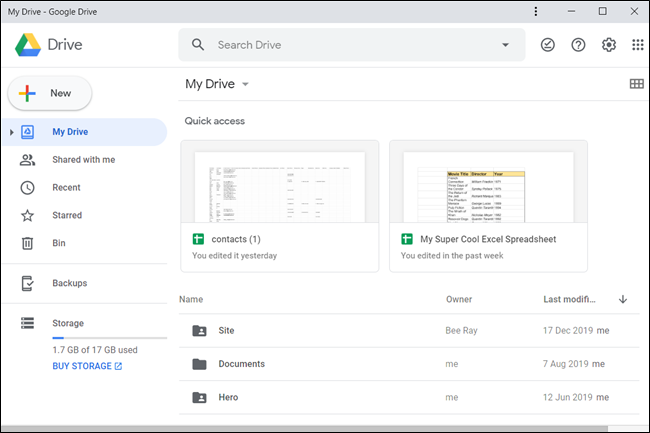
Cum se încarcă fișiere și foldere
Pentru a adăuga foldere noi sau pentru a încărca fișiere sau foldere, dați clic pe butonul „Nou” pentru a demara procesul.
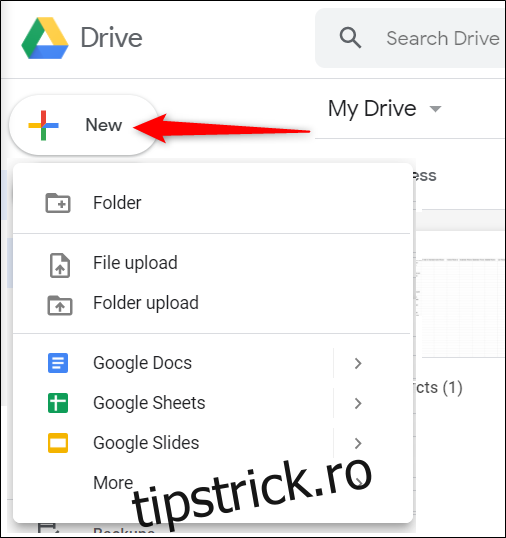
Alternativ, puteți utiliza funcția de glisare și fixare pentru a transfera fișiere sau foldere de pe computer direct în PWA, încărcându-le astfel în Drive.
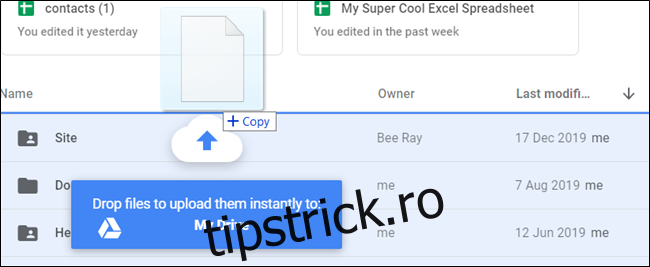
După finalizarea încărcării, dați dublu clic pe fișier sau folder pentru a-l deschide.
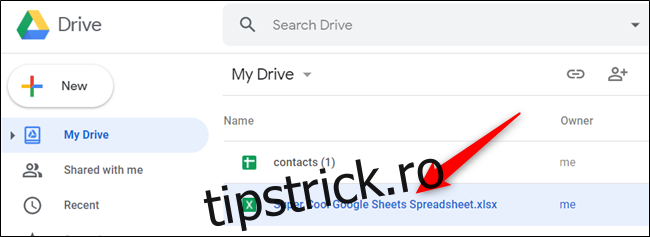
Drive poate afișa o previzualizare a anumitor fișiere direct în PWA sau le poate deschide într-o filă nouă în Google Chrome. De exemplu, fișierele Microsoft Office (Excel, Word, PowerPoint) sau imaginile (JPEG, PNG etc.) vor fi previzualizate în interiorul PWA.
Însă, fișierele G Suite (Foi de calcul, Documente, Prezentări, Desene) vor fi deschise într-o filă separată a browserului Google Chrome.
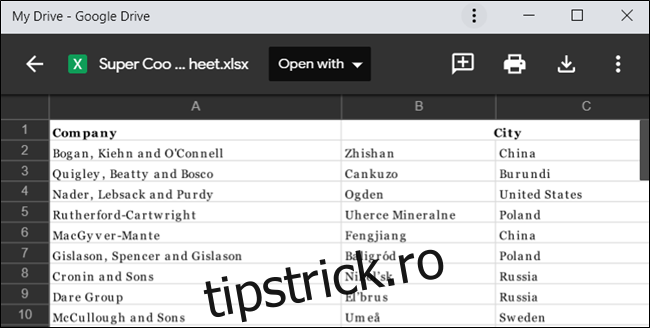
În exemplul nostru, vom deschide un fișier Excel ca fișier G Suite pentru a-l putea edita. Pentru aceasta, vom da clic pe opțiunea „Deschide cu”, apoi vom selecta „Foi de calcul Google”.
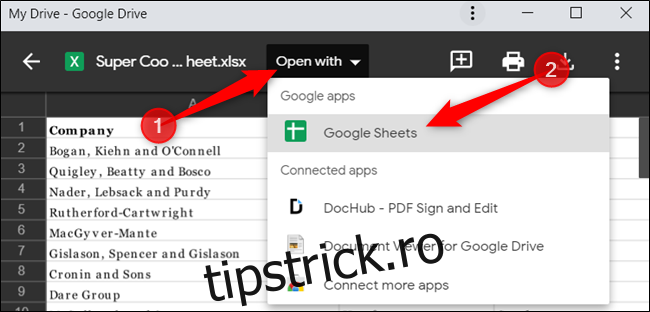
Chrome va deschide o filă nouă, conectându-vă la site-ul Foi de calcul. Fișierul va fi încărcat și va fi disponibil pentru editare online.
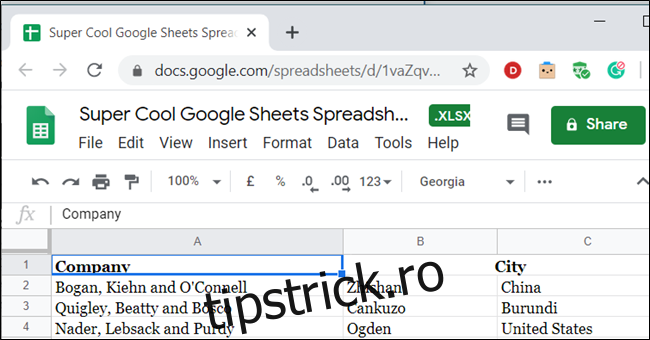
După cum am precizat, Google Drive are un PWA dedicat, dar nu toate produsele Google beneficiază de această funcție. Așadar, dacă încercați să deschideți un fișier Documente, Foi de calcul sau Prezentări, browserul Chrome va iniția o filă nouă pentru a vizualiza fișierul.
Cum se creează linkuri de descărcare partajabile pentru fișiere
Dacă doriți să partajați un fișier, aveți posibilitatea de a genera un link pentru aproape orice element din Google Drive.
Mai întâi, accesați fișierul pe care doriți să-l distribuiți, dați clic dreapta pe el și selectați „Obțineți linkul care poate fi partajat”.
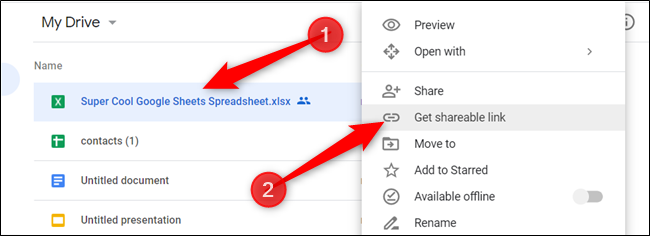
Linkul va fi copiat în clipboard. Acum, îl puteți lipi într-un e-mail, mesaj sau oriunde doriți să-l partajați cu prietenii sau colegii.
Pentru a partaja un fișier doar cu anumite persoane, dați clic dreapta pe el și alegeți opțiunea „Partajare”.
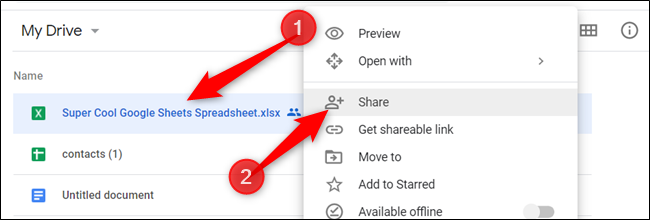
În fereastra apărută, introduceți numele sau adresa de e-mail a persoanei cu care doriți să partajați fișierul. Alegeți tipul de permisiune pe care doriți să o acordați și dați clic pe „Terminat”. O invitație va fi trimisă persoanei respective.
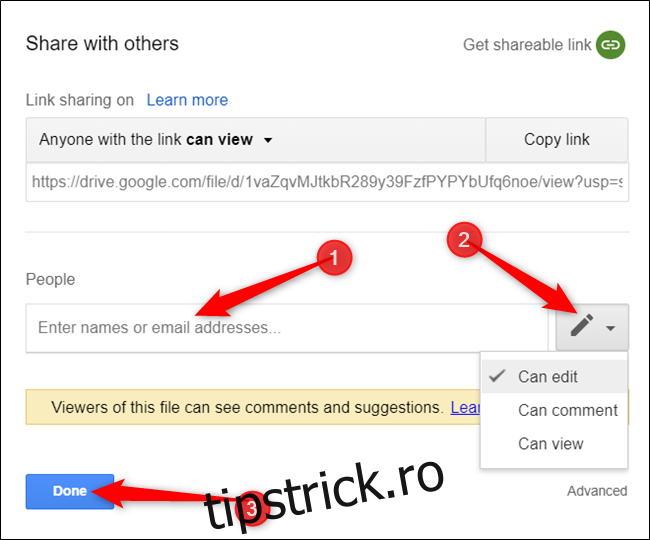
Dacă doriți să aflați mai multe despre linkurile partajabile în Google Drive, consultați articolul nostru dedicat acestui subiect.
Cum se utilizează Google Drive offline
Un avantaj important al Google Drive este funcționalitatea offline. Atunci când vă reconectați la internet, modificările, creările sau eliminările realizate în Drive se vor sincroniza automat cu serverele.
Pentru a folosi Google Drive offline și pe web cu PWA, veți avea nevoie de extensia Google Docs Offline Chrome.
Pentru a o obține, deschideți Chrome și accesați pagina extensiei Google Docs Offline din Magazinul web Chrome. Dați clic pe butonul „Adăugați în Chrome”.
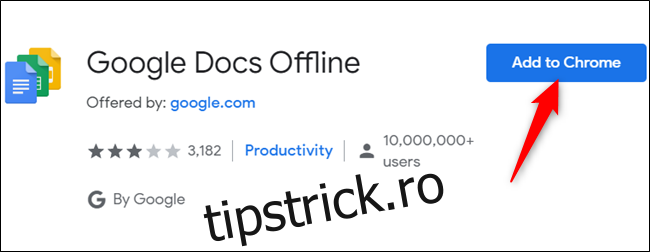
În fereastra pop-up, dați clic pe „Adăugați extensia” pentru a permite instalarea.
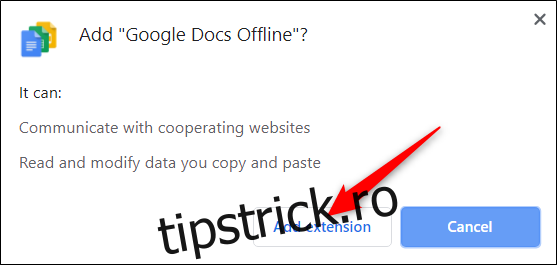
După instalare, deschideți Google Drive PWA. Accesați pictograma Setări, apoi selectați „Setări”.
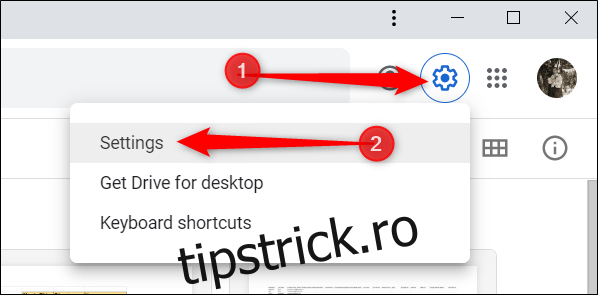
Bifați caseta de lângă „Offline” pentru a activa extensia.
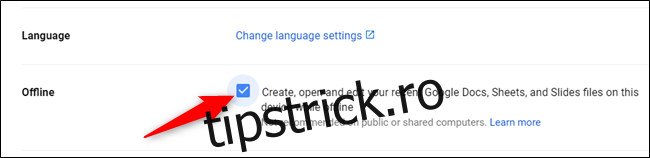
Închideți meniul Setări pentru a salva modificările. Google Drive va pregăti automat fișierele recente și le va stoca local, permițându-vă să le utilizați offline.
Gata! Dacă doriți să aflați mai multe, consultați articolul nostru despre Google Docs Offline.
Cum se dezinstalează PWA Google Drive
Dacă decideți că nu mai doriți Google Drive PWA, dezinstalarea este un proces simplu.
Dați clic pe cele trei puncte din partea de sus a ferestrei aplicației, apoi alegeți „Dezinstalați Google Drive”. PWA-ul va fi eliminat.
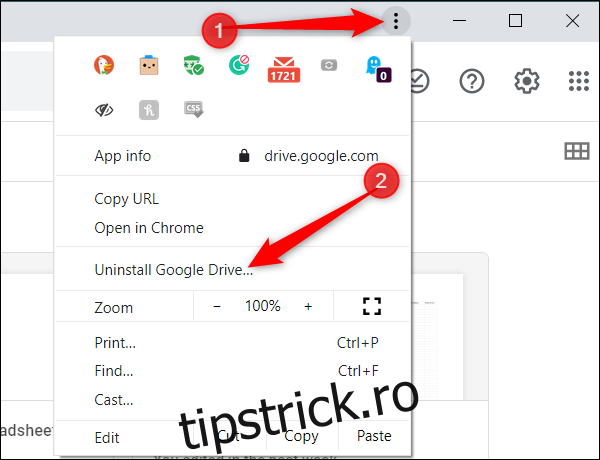
Cu noul Google Drive PWA, Google continuă tranziția de la aplicațiile Chrome, oferind o experiență mai fluentă și nativă. Deși PWA este, în esență, pagina web Drive fără elemente suplimentare, aspectul său oferă senzația unei aplicații dedicate.